ブログを始めてみたいけど、いきなりブログ型のWebサイトを作成して、本格的なブログシステムでやれるのか不安になりますよね。
でも、ブログサイトを始めて運用していく方法は、現在はとても簡単に行う事が可能です。
本記事では、初めてブログサイトを作成する人に向けて選べる選択肢と作成方法を詳しく解説していきます。
ブログの作成方法は主に2つある
Webサイト作成のことをあまり知っていなくても、ブログ型のwebサイトは簡単に始めることが出来ます。
ブログサイトを作成するには、まず2つの方法から選択します。
- 無料ブログで始める
- WordPressでブログを始める
無料ブログでブログを始める
現在でも、無料で始められるブログサービスは数多くあります。
別記事のブログの始め方でも解説しているのですが、無料ブログの場合は、利用登録してから少しサイトデザインを整えるだけで、ブログサイトの運営を開始することが出来ます。
無料ブログサービスで利用するアイキャッチなど、ブログ記事の最初に設置したりするアイキャッチ画像はCanvaを利用すれば画像加工が簡単にできるので、気軽にブログサイトを運営するのに向いています。
しかしながら、無料ブログサービスの場合は、サービス閉鎖の時に移行がスゴく大変だったり、収益化をしたいと思ったときに制約が色々あったりと、サービス内のルールに従う必要があるので注意が必要です。
WordPressでブログサイトを作成する
ブログを長く続けていくなら、自分で独自ドメインを取得しWordPressで運用するのが理想です。
ただ、WordPressでブログを立ち上げるのは、無料のブログサービスを利用して立ち上げるよりも、少しだけ手間と費用が掛かります。
けれど、一度サイト解説をしてしまえば、無料ブログと同様にブログ記事を作成していくやり方や書き方はほとんど変わりません。
ブログ記事の先頭に表示するアイキャッチ画像も同じくCanvaを利用することでブログ記事を彩ることも出来ます。
などの様々な素材を利用してブログサイトを自由に彩ることが出来るので、ブログ型のサイト運営にはWordPressが向いていると言えます。
WordPressとは?
WordPress(ワードプレス)は、コンテンツマネジメントシステム(CMS)の一種で、HTMLやCSSなどコードが分からなくても、文章や写真を配置する感覚で、簡単に記事やニュースの更新、サイトの作成が行えるサービスです。
WordPressは無料で配布されており、プログラミングなしでWEBサイトが作れると言う理由から、世界中に普及しています。
引用元 : ブログの始め方と人気ブログの作り方を完全初心者向けに解説|ユニコブログ
ブログを始める目的は、収益化を含めて様々あると思います。
WordPressでブログサイトを始める前に、とにかく簡単にブログを作成して色々試してみたいと言うことで無料ブログを始めてみるかたちでもどちらでも良いと思います。
とにかく、行動してまずはやってみるのが結構大事だったります。
ブログを収益化したい
無料ブログでも収益化をすることは可能ですが、その場合はやはり独自ドメイン+WordPressでの運用をお薦めします。
関連記事:初心者がブログを始めるならどこ?【答えはWordPressです】
無料ブログで収益化を考える場合は、Seesaaブログなどが始めやすいです。
ただ、無料ブログの場合は色々と制約があったりするので、ブログ作成を試してみるには良いのですが、本格的に長く運営していくことを考えるなら、無料ブログなどでブログ記事をため込んでしまう前に、自分だけの独自ドメイン+WordPress運用にすることを推奨します。
ブログ記事を書く練習には最適
無料ブログはデザインも整っていて、エディターも揃っているのでブログ記事を書く練習には十分なツールが揃っています。
また、本格運用に利用するブログを作成したときには、メインのブログ記事を書いたときに、メインブログで書いた記事を別口で紹介するサブサイトとしても利用することが出来るので無駄にはなりません。
無料ブログはたくさんのサービスがある
現在、無料でブログサイトを作成するサービスはたくさんあります。
最初は、無料ブログで少しだけ始めてみるというのでも良いと考えています。
WordPressでブログを作成する
WordPressでブログを作成することは、以前に比べると飛躍的に簡単になりました。
また、後述しますがWordPressでブログを作成するときに掛かった費用はすぐに回収することが出来ます。
WordPressによるブログの作成は、次のステップを行う事で可能です。
- 独自ドメインの取得
- レンタルサーバーを借りる
- WordPressをインストールする
- SSL(https://)にする
これら①〜④のステップは、現在レンタルサーバーサービス会社で全て済ませる事が可能になっています。
筆者が知っている中で、ブログサイトの作成がとても簡単なレンタルサーバー会社を3つ上げるとするなら
ConoHa WING
ConoHa WINGは、2018年9月26日にサービスを開始したGMOの新しいレンタルサーバーサービスです。
アカウント数も70万人を突破し、アクセス数が多く、勢いのあるブログやウェブサイトの多くが、ConoHa WING by GMOを使用しています。
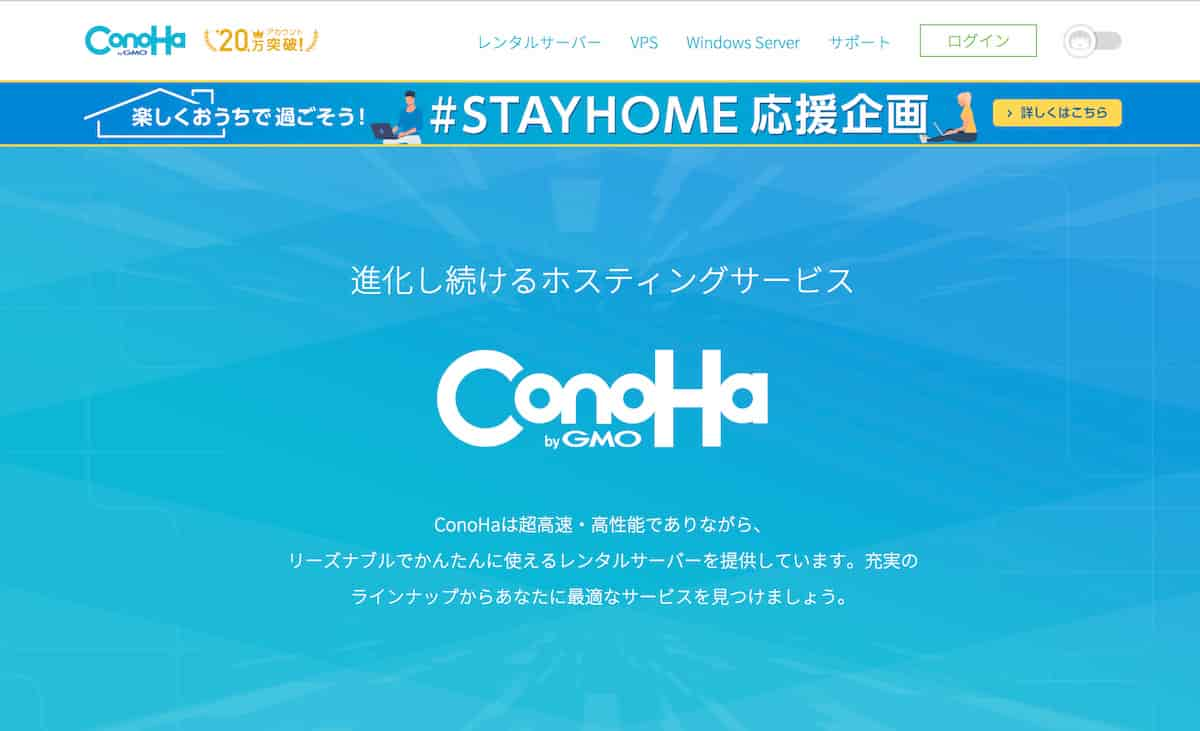
なおConoHa WINGは、日本マーケティング機構の調査(2020年2月期)で【アフィリエイター人気、利用者満足度、サポートデスクの満足度】など三部門でNo.1を獲得。
ユーザーからの総合評価も高く、今後の展開が大注目されるレンタルサーバーです。

ConoHa WINGがスゴイのは、国内最速というサーバー処理速度能力の高さ(※ 下のメモを参照)です。
また、初心者でもワンタッチでWordPressが導入できる機能が、長期の契約をすれば月額640円から利用できるというコストパフォーマンスの高さも魅力です。
ConoHa WINGの調査によると、ConoHa WINGは業界第二位のサービスに比べ、約2倍速いサーバー処理速度を記録しました。
ConoHa WING|公式サイト
WordPressにConoHa WINGが適している理由は、「WordPress関連機能」の充実度にあります。
ConoHa WING by GMO |WordPress関連の機能
WordPressサイトの運用に必要なレンタルサーバー、独自ドメイン、WordPress、WordPressテーマ、SSLをまとめて自動的に設定される機能です。
最短10分程度でWordPressサイトの立ち上げが可能なる便利な機能があります。
| WordPressかんたんインストール |
| コントロールパネルからWordPressがカンタン設定可能! |
| WordPressかんたん移行 |
| 他社サーバーのWordPressをConoHa WINGにカンタン移行 |
| WordPressサイトコピー |
| ConoHa WINGで公開中のサイトを別ドメインに移行 |
| WordPressプラグイン |
| WordPress管理画面からConoHa WINGの設定が可能 |
| ログイン回数宣言 |
| 短期間で複数回のログイン検知で一定時間ログインをブロック |
| スパムコメント/ トラックバック制限 |
| 短期間で複数回のコメントで、トラックバックをブロック |
| 海外コメント/ トラックバック制限 |
| 海外からのコメント、トラックバックの制限 |
| 海外アクセス制限 |
| 海外からのIPアドレスの制限 |
上の表中にある「WordPressかんたんインストール」とは、
WordPressサイトの運用に必要なレンタルサーバー、独自ドメイン、WordPress、WordPressテーマ、SSLをまとめて自動的に設定される機能です。
最短10分程度でWordPressサイトの立ち上げが可能なる便利な機能があります。
同機能を使えば、WordPress初心者の方でも迷わず、ワンクリックでWordPressが設定できるので便利です。
また、ConoHa WINGの「WordPressかんたん移行」は、他社サーバーからWordPressをカンタンに切替できるサービスです。
驚くべきことに(ここまで紹介した)WordPress関連の機能は、ConoHa WINGの全プランに標準搭載されています。
これなら、他社サーバーを使っている方も安心してConoHa WINGに乗り換えできますね。
「WINGパック」がおすすめの理由
ConoHa WINGには「WINGパック」と呼ばれるプランがあり、WordPress運用に必要なドメイン、WordPress、WordPressテーマ、SSLを一括で申し込みできます。
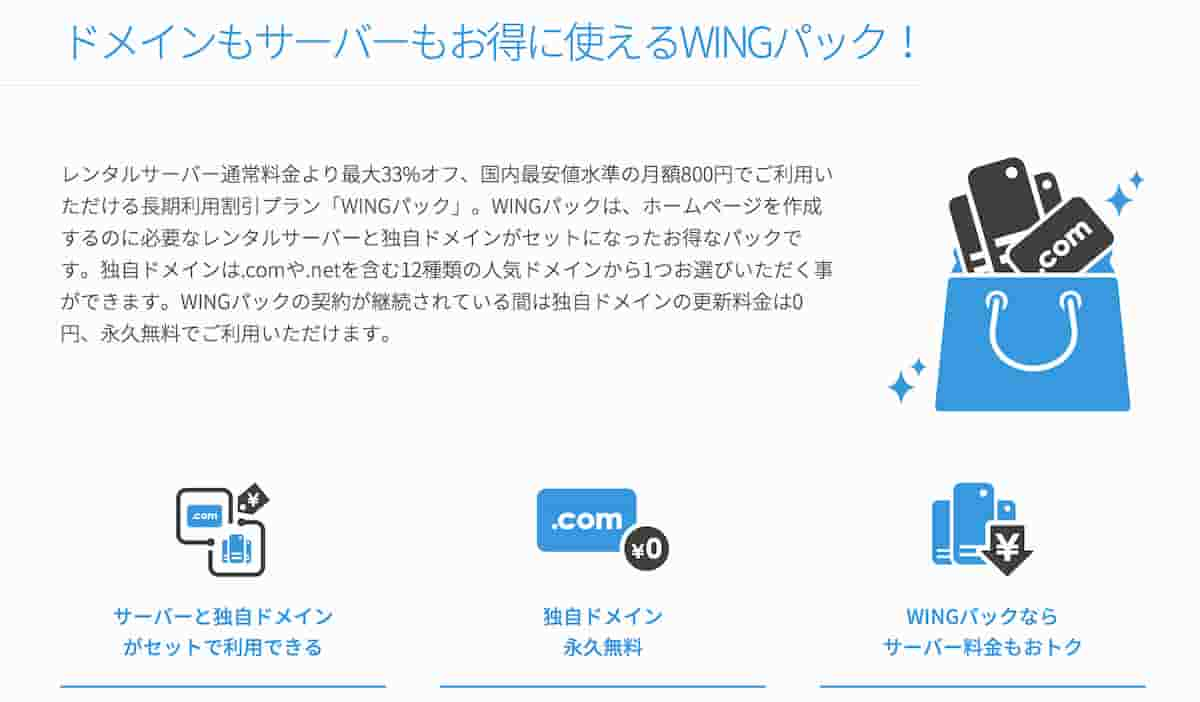
個別に独自ドメインを取得し、サーバーを契約して…という流れでは時間が掛かります。
しかし、WINGパックのようにすべて「セット」になったプランであれば、初心者の方も(運用のハードルが低く)安心して利用できますね。
「WINGパック」は料金もお得!
ConoHa WINGの気になる料金プランですが、長く利用するのであれば(標準プランではなく)WINGパックの申し込みがオススメです。
すでに紹介した通り、WINGパックはレンタルサーバーと独自ドメインがセットなったプランです。
このWINGパックは、長期利用者を対象に「割引価格」を提供しています。
「WINGパック」は月払い不可、一括前払い限定プランなのです。
なお、ConoHa WINGにはベーシックコースのほか、スタンダード、プレミアムと3つのコースから選択できます(下の画像を参照)。
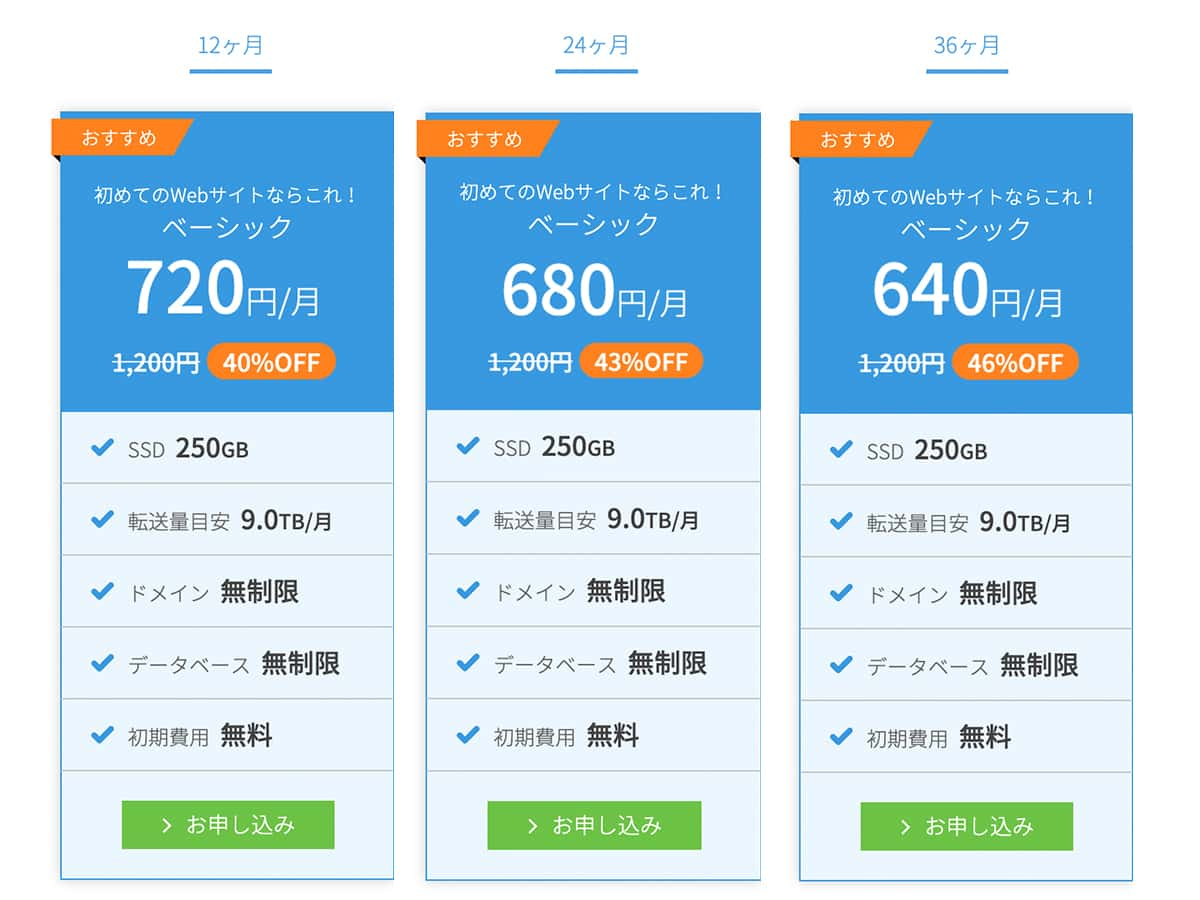
プランが上がるにつれて、SSDの容量、転送容量も大きくなります。
サイトの大きさや規模に合わせて、ふさわしいコースを選びましょう。
以下、ConoHa WINGのサービス概要をまとめてみました。
ConoHa WING by GMOの概要
| WordPressのおすすめプラン |
| ベーシック(WINGパック) |
| WordPressの設定 |
| WordPressかんたん移行 |
| 初期費用 |
| 無料 |
| 初年度の費用 |
| 8,640円(月額720円 × 12カ月) |
| 次年度以降の費用 |
| 8,640円(月額720円 × 12カ月) |
| サービスの特徴 |
| 月額640円から、圧倒的スピードでWordPressが快適に使える! |
| ウェブサーバーソフトウェア |
| Apache + NGINX |
| ディスクの種類 |
| SSD |
| 容量(SSD) |
| 250GB |
| 転送容量制限 |
| 無制限 |
| 独自SSL(SNI SSL) |
| 無料(Let’s EncryptのSSL証明書が利用可能) |
| マルチドメイン |
| 無制限 |
| データベース(MySQL)の個数 |
| 無制限 |
| 自動バックアップ |
| 標準搭載(1日1回バックアップ) |
| FTPアカウント数 |
| 無制限 |
| プラン変更 |
| 〇 |
| サポートサービス |
| 電話、メール |
| 運用実績 |
| 1991年5月24日(ConoHaは2018年9月26日より提供開始) |
| キャンペーン |
| 12ヶ月契約以上のWINGパック「ベーシックプラン」の新規申し込みで、最大46%OFF |
| 運営会社 |
| GMOインターネットグループ株式会社 |
| おすすめ度 |
| ★★★★★(大変おすすめ) |
なお、ConoHa WINGの詳細と申し込みは以下のサイトをご覧ください。
参考リンク:ConoHa WING
mixhost
mixhostは、アズポケット株式会社が運営する高速レンタルサーバーサービス会社です。
第三者機関による
- アクセス処理速度
- 表示スピード
- アフィリエイター&ブロガー満足度
の3部門で1位を獲得したレンタルサーバーサービスです。
とにかく高速な動作環境に、HTTP/3にも対応するなど、新しい通信技術へ迅速に対応しています。

Webサイトのトップで公表しているとおり、WordPressを簡単に立ち上げることの出来るクイックスタートサービスや、サーバー申込時に独自ドメインのWordPressがすぐにセットアップできるなど、WordPressの立ち上げにかかる負荷をとにかく軽減しています。
価格設定の方は、プレミアムプランで月額792円、容量が350GBで転送量目安が7.0TBと、Webサイトが大きく育っても十分なスペックを備えています。
| WordPressのおすすめプラン |
| プレミアムプラン(キャンペーン価格) |
| WordPressの設定 |
| WordPress簡単インストール機能搭載 |
| 初期費用 |
| 無料 |
| 初年度の費用 |
| 8,544円(初期費用+月額712円 × 12回) |
| 次年度以降の費用 |
| 712円/月 |
| サービスの特徴 |
| LiteSpeed採用の高速サーバー |
| ディスクの種類 |
| SSD |
| 容量(SSD) |
| 350GB |
| 転送容量制限 |
| 無制限 |
| 独自SSL(SNI SSL) |
| 無料 |
| マルチドメイン |
| 無制限 |
| バックアップ |
| あり |
| FTPアカウント数 |
| 50個 |
| サポートサービス |
| メール |
| 運用実績 |
| 2016年06月より |
| 運営会社 |
| アズポケット株式会社 |
| おすすめ度 |
| ★★★★★ |
mixhostの詳細や申し込みは、下記のサイトをご覧ください。
mixhost|公式サイト
お名前.com
お名前.comレンタルサーバーは、独自ドメイン取得でおなじみのサービスですが、レンタルサーバーのサービスも提供しており、サーバー利用者は独自ドメインが無料で取得できるなど、「お名前.com」ならではの特典が利用できます。
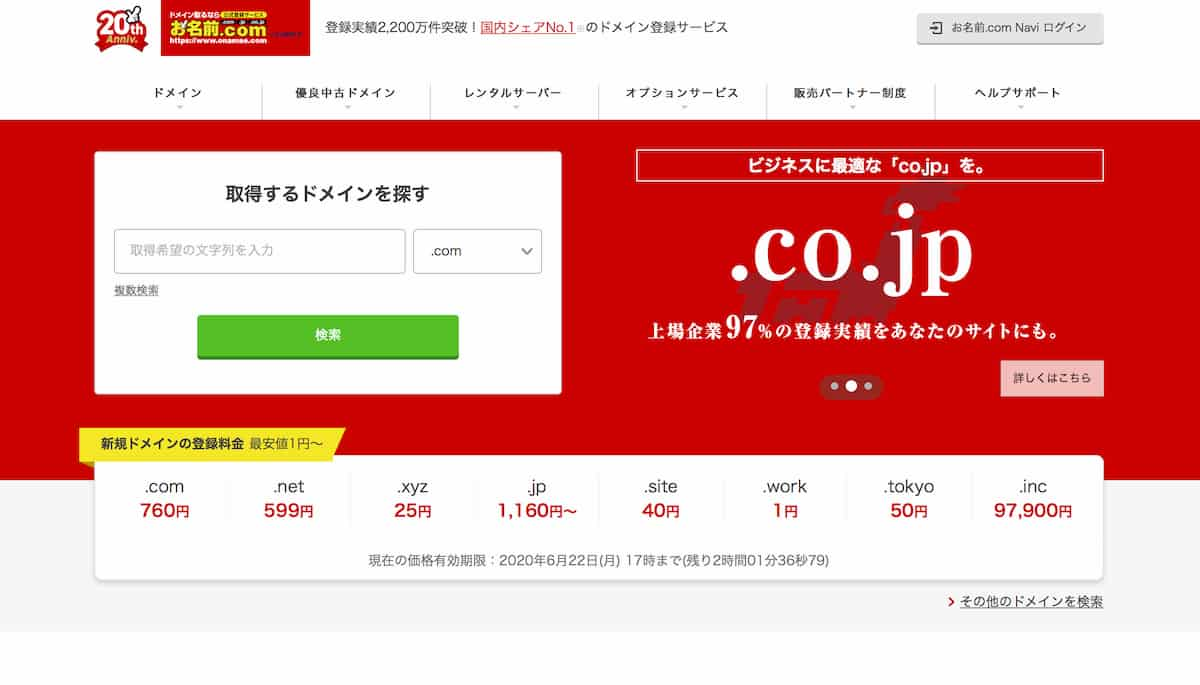
お名前.comには、WordPressの設定が数秒で完結する「WordPressかんたんインストール機能」が搭載されています(無料)。
また、お名前.comの最もスタンダードなプランはディスク容量(SSD)が250GBまで対応しており、月間のデータ転送容量制限も無制限となり、中規模〜大型サイトの運用にも向いています。
以下、お名前.comのサービス概要をまとめてみました。
お名前.comの概要
| WordPressのおすすめプラン |
| お名前.comレンタルサーバー |
| WordPressの設定 |
| WordPressかんたんインストール機能搭載 |
| 初期費用 |
| 無料 |
| 初年度の費用 |
| 月額980円(最大1ヶ月無料)12ヶ月契約 |
| 次年度以降の費用 |
| 月額980円 |
| サービスの特徴 |
| お名前.comで取得した所定のドメイン料金が無料 |
| ウェブサーバーソフトウェア |
| nginx(バックエンドにApache HTTP Server 2.4 を使用) |
| ディスクの種類 |
| SSD |
| 容量(SSD) |
| 250GB |
| 転送容量制限 |
| 無制限 |
| 独自SSL(SNI SSL) |
| 無料(標準搭載) |
| マルチドメイン |
| 無制限 |
| データベース(MySQL)の個数 |
| 無制限 |
| 自動バックアップ |
| 14日間無料 |
| FTPアカウント数 |
| 複数名でサイト管理OK |
| プラン変更 |
| オプションサービスの追加・変更可 |
| サポートサービス |
| 電話(24時間365日無料) |
| 運用実績 |
| 1991年5月24日 |
| キャンペーン |
| サーバーと同時申し込みでドメイン取得費用無料! |
| 運営会社 |
| GMOインターネットグループ株式会社 |
| おすすめ度 |
| ★★★★★(おすすめ) |
お名前.comでレンタルサーバーを申し込む際は、下記のサイトをご覧ください。
お名前.comレンタルサーバー|公式サイト
レンタルサーバー会社のサービスを使うだけで簡単セットアップ
以上の3社が、ブログ作成をとても簡単に行えるレンタルサーバーサービス会社です。
クリック感覚であっという間にWordPressのインストールまでが完了します。
紹介した3社以外にも、ブログ作成がとても簡単に行えるレンタルサーバー会社をまとめてあります。
下記の記事も参考になれば幸いです。
ブログ作成に必要なブログ名とドメイン名
ブログを作成するなら、ブログ名とドメイン名は始めに決めておきましょう。
ブログ名の決め方
ブログ名を決めるためのポイントは3つあります。
- カタカナ
- みじかく
- 覚えやすい
ブログ名はとにかく短くて覚えやすい名前にしましょう。
ブログ名の決め方については、下記の記事でも解説しています。
関連記事:ブログ名の決め方を分かりやすく解説【独自ドメインの取得方法まで解説】
ブログ作成で重要な独自ドメイン
ブログ名がある程度決まったら、そのブログ名で独自のドメインが取得できるか調査してみましょう。
短いドメインは早い者勝ちでどんどん埋まってしまっていくので、ドメインはとにかく早いうちに自分の物にしてしまうのが1番です。

ドメインが空いているかを調査するなら、豊富な種類のドメインを扱っているお名前.comで調べると早いです。
空いているドメインや埋まっているドメインが、一覧で確認できたりする機能が付いていたりと、なにかと空いているドメインがとても分かりやすいです。
WWWは有り?無し?
ブログを作成して公開するときに、「wwwを付けるか?」という選択をする場面があるのですが、どちらでも変わらないというのが結論です。
ただ、下の画像のように
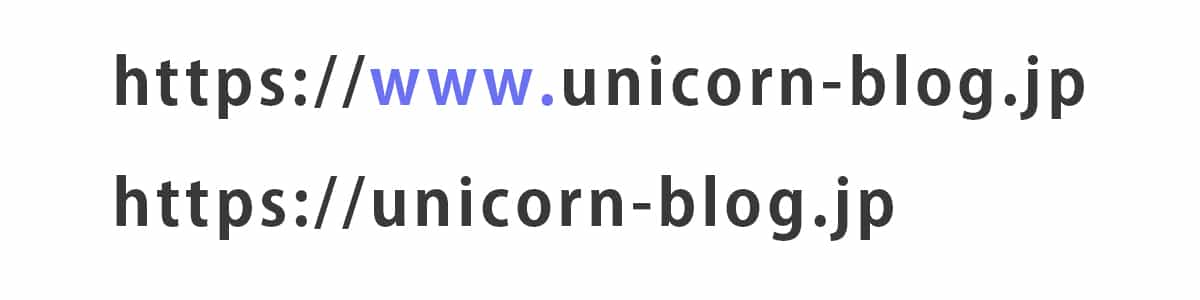
「www」が付いてないほうがシンプルに見えますね。
このブログには「www」は付いていません。
ブログ作成の準備ができたら
ブログの作成に必要なブログ名と取得したいドメイン名さえ決まっていれば、ブログを作成することは可能です。
現在、どこのレンタルサーバーも運用していく上で必要なスペックは充分満たしており、どのレンタルサーバー会社の管理画面も使いやすい操作画面になっています。
月額の費用も毎月数百円で運用できるサービスばかりなので、ブログの作成を進めて行くには十分な環境が揃っています。
ブログを作成したらデザインを整える
無料ブログの場合は、デザインテーマが決められているので、凝ったデザインにするのは難しいのです。
WordPressの場合は、HTML+CSS+JSの3点スキルセットがあればどこまでも作り込んで行けるようになります。
ただ、ブログサイト運営の目的は、ブログ記事を積み上げていくことなので、ブログサイトを構築するするためのプログラミングを覚えることを始めてしまうと、ブログ記事が増えていきません…。
とはいえ、せっかくブログの作成をしたら素敵なデザインのブログにしていきたいところです。
例えば、このブログはSTORK19というブログテーマを購入して、デザインのカスタマイズを行っています。
ブログのデザイン要素をON/OFF感覚で選んでいく感じで整えていくことが出来るので、素早くブログのデザインを仕上げることが可能です。
STORK19以外にも、ブログのテーマは素敵なものがたくさんあります。
下記の記事でブログのテーマをまとめているので、参考になれば幸いです。
ブログの収益化
ブログを作成して、ブログサイトのデザインまで整ったら収益化の検討をしてみるものひとつです。
ブログの収益化は主に3つあります。
- Googleアドセンスなどのクリック型報酬広告
- ASPとの提携による成功報酬型広告
- AMAZONアソシエイトなどの成功報酬型広告
どれかひとつを選ぶ必要はなく、有名なブロガーも上記の3つを組み合わせてブログを運用しています。
Googleアドセンス
最近は審査が厳しくなってきている部分もありますが、ブログ記事が10~20記事くらいになってきたら申請をしてみましょう。
- 1記事のコンテンツの質と量を高めておく
- プライバシーポリシー、プロフィールなどを整えておく
- SSL(https)を有効にしておく
最低限、上記の3つをきちんと準備しておきましょう。
Googleアドセンスは、明確な合格基準を公開していないので、絶対合格できる方法というのはないのですが、合格の確度を高めるための方法は、いろいろなWebサイトで公開されています。
- Googleアドセンスの審査や運用で参考になるブログサイトの紹介
- プライバシーポリシーと免責事項、利用規約の書き方を徹底解説【ブログ向け】
- Googleアドセンスの収益はどれくらいになるのか実例を紹介
ASPとの提携
ASPとはアフィリエイトサービスプロバイダの事です。
商品やサービスを展開する多くの広告主から広告案件を預かり、Webサイトやブログサイト、最近ではアプリなどで使える広告を提供しています。
ASPとの提携による広告は、ほとんどが成功報酬型の案件です。
Webサイトの登録や審査がありますが、上場している会社のファンコミュニケーションズが運営しているA8.netのように、審査無しで登録できるASPもあります。
ブログを本格運用する前に、先に紹介できそうな商品やサービスを選べるのは素敵ですね。
A8.net以外にも、ASP事業を行っている会社は多くあります。
下記の記事で、いろいろなASP会社をまとめているので、参考になれば幸いです。
関連記事:アフィリエイトとは?収益化できるおすすめASPと運営方法を解説
AMAZONアソシエイト
AMAZONアソシエイトは、AMAZONで扱っている商品を紹介して、読者が紹介した商品のリンクから購入をすると、紹介料が入る仕組みのサービスです。
AMAZONアソシエイトの登録は、以下のリンクから行えます。
ブログを作成したら更新を習慣化する
ブログを作成したら、少しずつでも更新していきましょう。
ブログ記事の書き方にルールはありません。
書いていきつつ、記事の書き方やブログの運営方法を学んでいくと、実践しながらなので成長を早めることが出来ます。
下記の記事では、かなり広い範囲で記事の書き方について纏めてあります。
一気に勉強すると疲れるので、少しずつ進めていく中で、お役に立てば幸いです。
- 記事の書き方完全ガイド!タイトルや目次、記事構成の作り方を徹底解説
- リライトとは?記事やコンテンツを改善してSEOに強くする方法を分かりやすく解説
- ブログを収益化するのにキーワードのボリュームは関係ないという経験の集大成をシンプルにしてみた
最後まで読んでいただき、ありがとうございました。









